Poweramp не видит папки с музыкой на телефоне
Poweramp с более чем 50 миллионами загрузок является одним из самых популярных музыкальных плееров в мире Android. Долгое время этот автономный музыкальный проигрыватель не видел одно обновление. Ситуация изменилась в конце 2018 года, когда наконец-то вышел Poweramp V3, и, черт возьми, стоило ли ждать.
В новой версии появился новый блестящий набор функций. Помимо маслянисто плавных переходов, Poweramp также включает в себя новый звуковой движок и цифровой сигнальный процессор (DSP) среди прочего.
Поэтому в этом посте мы решили перечислить все советы и приемы Poweramp pro, которые помогут вам извлечь из него максимум пользы.
1. Жесты: проведите пальцем, чтобы изменить категорию
Обновленный Poweramp поддерживает множество жестов навигации. Теперь вы можете пропускать треки, просто проводя пальцем влево и вправо. Помимо этого, ниже приведены некоторые из полезных жестов навигации, которые вы обязательно должны использовать.
- Проведите пальцем вниз, чтобы перейти к категории треков.
- Проведите пальцем влево / вправо от списков, чтобы вернуться к проигрывателю.
- Увеличьте список дорожек, зажав его.
- Нажмите на обложку альбома, чтобы перейти к списку треков.
- Нажмите и удерживайте обложку альбома, чтобы перейти к сведениям о треке.
Единственная проблема, с которой вы можете столкнуться, заключается в том, что графика не видна, если кожа светлая, так как она, как правило, скрывается на белом фоне.
3. Включить визуализацию
Говоря о графике, стоит обратить внимание на эффекты визуализации. Плеер позволяет выбрать один из двух эффектов: полноэкранный режим и управление затуханием.
Чтобы включить его, нажмите на маленький волнообразный значок слева. Нажмите и удерживайте, чтобы увидеть оба варианта.
Однако это еще не все. Poweramp содержит множество различных визуализаций, которые могут оживить любую песню. Просто нажмите на пузырек вверху и выберите из списка доступных визуализаций.
Дельный Совет: Poweramp теперь добавил поддержку Chromecast. Вы можете настроить Chromecast через Настройки> Аудио> Вывод> Вывод Chromecast.
4. Включите таймер сна.
Вы тот, кто засыпает, слушая свои любимые песни? Если да, вы можете включить функцию таймера сна, чтобы не просыпаться от толчка, когда игрок меняет треки. По крайней мере, так было со мной когда-то, но давайте оставим эту историю на другой день.
Чтобы активировать таймер сна в Poweramp, воспроизведите песню и нажмите значок часов. Перетащите ползунок вправо, чтобы увеличить время. Ползунок разделен на 5-минутный интервал и позволяет увеличивать до 120 минут.
Вы также можете включить функцию «Воспроизвести последнюю песню до конца», которая остановит воспроизведение музыки после завершения последней песни в плейлисте.
5. Настройте параметры эквалайзера.
На протяжении многих лет причиной огромной популярности Poweramp был его надежный эквалайзер. И теперь он был усилен благодаря обновленному эквалайзеру.
Однако эквалайзер является чисто субъективным и зависит от множества факторов, включая качество звука и качество наушников. Член XDA Junior, San_X, утверждает, что обнаружил идеальные настройки эквалайзера для Poweramp. Хотя поток немного старый, мы протестировали его и обнаружили, что он хорошо работает на OnePlus 6T.
Мы протестировали это на последней версии и рады сообщить, что она раскрывает все лучшее в любой песне. Но опять же, настройки эквалайзера субъективны.
6. Заставьте игрока игнорировать короткие треки.
Для них вам придется выбирать папку с музыкой вручную. Для этого нажмите «Музыкальные папки» и выберите папку, в которой вы храните свои песни. После этого нажмите «Повторное сканирование», и все готово.
До свидания, беспорядок.
7. Отсутствует обложка альбома?
Отсутствует обложка альбома? Как насчет того, чтобы загрузить его из приложения? Да, Poweramp позволяет загружать изображения в высоком разрешении для обложек альбомов. Но прежде чем вы сможете это сделать, вам нужно сначала отсортировать настройки.
Перейдите в «Настройки»> «Обложка альбома» и переключите переключатель «Загрузить обложку альбома». Это автоматически загрузит изображения для песен с отсутствующими обложками альбомов.
Кроме того, вы можете открыть нужную песню, нажать на кнопку с тремя точками> Обложка альбома и выбрать из списка доступных изображений.
Примечание: Поиск подходящей обложки альбома зависит от тегов звуковых дорожек.
8. Показывать обложку альбома на экране блокировки.
Хотите показать обложку альбома на экране блокировки?
Перейдите в «Настройки»> «Экран блокировки» и переключите переключатель «Обложка альбома».
В то же время вы также можете активировать параметр «Размытие». Однако функция зависит от модели вашего телефона и может отображаться некорректно.
9. Поиск текстов песен в Интернете.
Если песня, которую вы играете, не имеет встроенного текста, вы можете найти ее в приложении. Для этого нажмите и удерживайте обложку альбома, выберите «Тексты песен»> «Поиск» и нажмите на нужный браузер.
Если вы правильно установили теги песни, указанный текст будет отображаться на главной странице Google. Это особенно важно, если вы хотите узнать тексты новых песен.
10. Умный поиск
Вы ищете песню в своем огромном каталоге песен и звуковых дорожек? Вместо того, чтобы вводить название песни напрямую, вы можете нажать на меню из трех точек> Параметры списка и отметить те параметры, которые вам не нужны.
Теперь продолжайте поиски. Простой.
11. Продолжить использование Bluetooth.
Перейдите в «Настройки»> «Гарнитура / Bluetooth» и переключите переключатель «Возобновить при включении Bluetooth». Это приводит к превосходному опыту, когда вам не нужно разблокировать телефон, запускать Poweramp, чтобы воспроизвести песню.
12. Отметьте альтернативный макет.
Помимо стандартной темной и светлой темы, Poweramp теперь позволяет изменять внешний вид плеера. От стиля панели поиска до кнопок вы можете изменить макет по своему вкусу.
Чтобы внести эти изменения, перейдите в «Настройки»> «Внешний вид»> «Скин» и включите нужные вам параметры.
Крутой совет: Отключите систему рейтинга через пользовательский интерфейс игрока, если вы нечасто используете эту функцию.
13. Оцените внешний вид сторонних разработчиков.
Он красивый, интерфейс выглядит как стально-серый. Плюс нижняя ленточка и кнопки эквалайзера заметно более выражены по сравнению с родным скином. Чтобы включить его, перейдите в «Настройки»> «Внешний вид»> «Скины» и включите этот параметр в конце.
Дельный Совет: Длительное нажатие на значок настроек для быстрой настройки скина
Включите свою музыку!
Уф, это был длинный список. Мы не упустили возможность включить ваш любимый сеттинг? Если да, поделитесь с нами тем же в разделе комментариев ниже.

Poweramp Music Player, раньше тоже самое было. Плеер установлен на магнитоле в авто.

Установил платную версию на андроид магнитолы, каждый раз после холодного запуска выпадает ошибка "был убит процесс, измените настройки" Где и как их изменить??


Здравствуйте, подскажите, столкнулся вот с такой проблемой сразу на нескольких телефонах. Плеер не видит часть треков flack, однако через диспетчер прекрасно их воспроизводит.

Алексей, У многих смотрю такая проблема, может баг, вообще ждите обновлений.

Салют не равнодушным
Подскажите плс, можно ли в Poweramp добавлять закладки через Bluetooth гарнитуру нажатием кнопки?? Как это сделать подскажите пожалуйста


Помню когда то давно как то делал возможность переключать музыку клавишами громкости. Без рута. Не как не могу найти подробную информацию как это сделать сейчас?


У меня во всех песнях появились дубляжи песен с подписью "пресет" и они не воспроизводятся, не удаляются, и если песня переключается на этот дубль "пресет", то музыка перестает играть. Что это такое? Кто знает что делать?

Лицензия..Лучший плер.Слушаю через аир дотс. Тел редми ноут 7. Андроид 10. одно не нраво.После подключения к ушам тела . Надо еще Повер Амп на теле нажимать.. Чтоб слушать.Плер ЛУЧШИЙ..


Скажите пожалуйста где можно скачать плагины визуализации

Стоит короткий и постоянный аудиофокус. При проигрывании трека открываю какое-нибудь видео в mx player или VLC. Звук переходит на видео. Закрываю mx player или VLC, но звук обратно в Poweramp не возвращается. Приходится заново запускать трек. При чем если я ту же процедуру делаю через MI Видео, то все работает корректно.
При чем раньше все это работало. не могу понять в какой момент и что изменилось.


Заменил карту памяти, теперь не могу добавить папки с музыкой. При выборе папаи ничего не происходит. Пробовал пересканировать, перезагружать - бесполезно. Версия 893, тел, нокия 7.2
Ошибка при воспроизведении файла с помощью Poweramp обычно возникает при попытке воспроизвести файл с песней на телефоне. Обычно это вызвано повреждением данных приложения. Чтобы решить эту проблему, вам необходимо выполнить ряд действий по устранению неполадок на вашем устройстве.
Музыкальный файл не воспроизводится при использовании Poweramp на телефоне Android
Что нужно сделать в первую очередь:
- Перезагрузите телефон.
- Убедитесь, что на вашем телефоне установлена последняя версия программного обеспечения.
- Убедитесь, что приложение Poweramp Music Player обновлено до последней версии.
Метод 1. Очистите кеш и данные приложения Poweramp.
Необходимое время: 3 минуты.
Удаление временных данных приложения
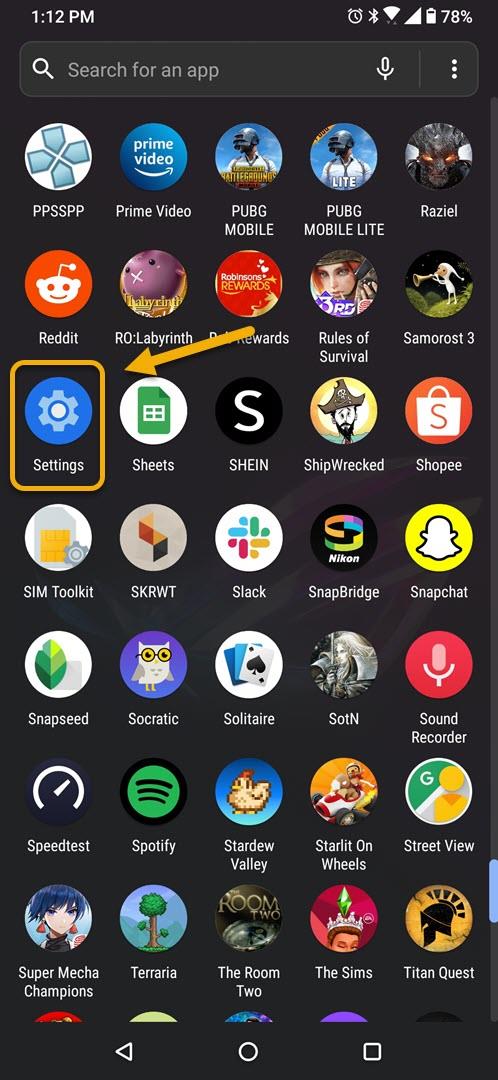
Вы можете сделать это, проведя вверх от главного экрана, а затем нажав на значок настроек.
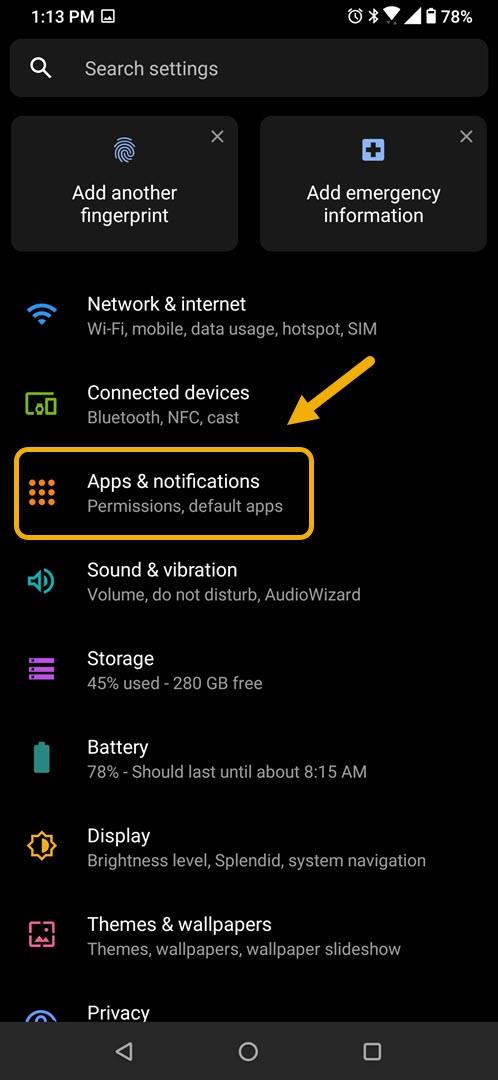
Здесь вы можете управлять настройками своего приложения.
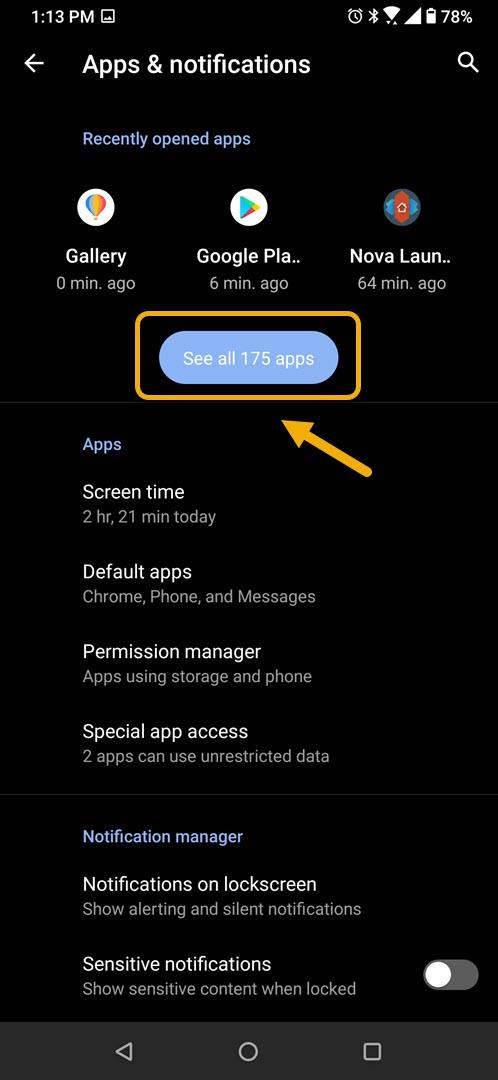
В нем будут перечислены все приложения, установленные на вашем телефоне.
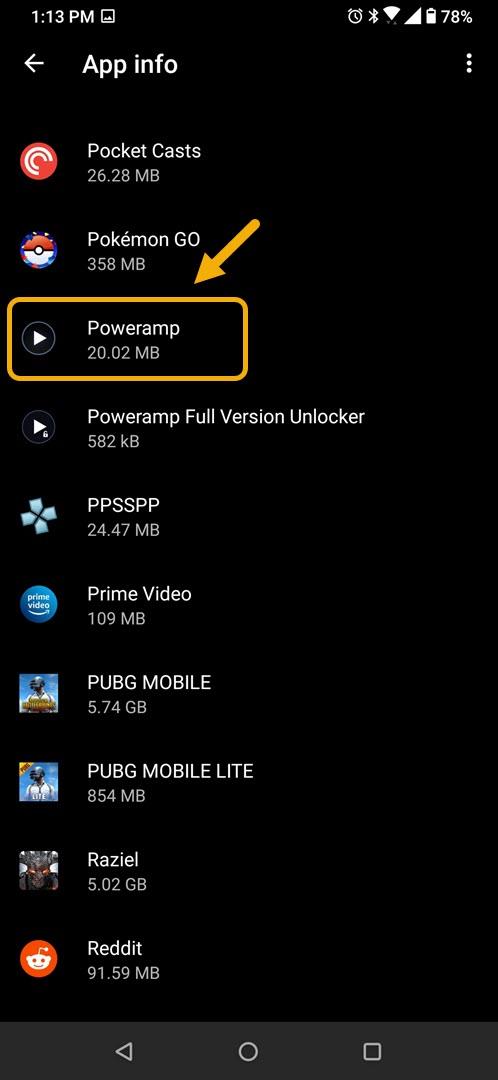
Это откроет уведомление о разрешении приложения и информацию о хранилище.
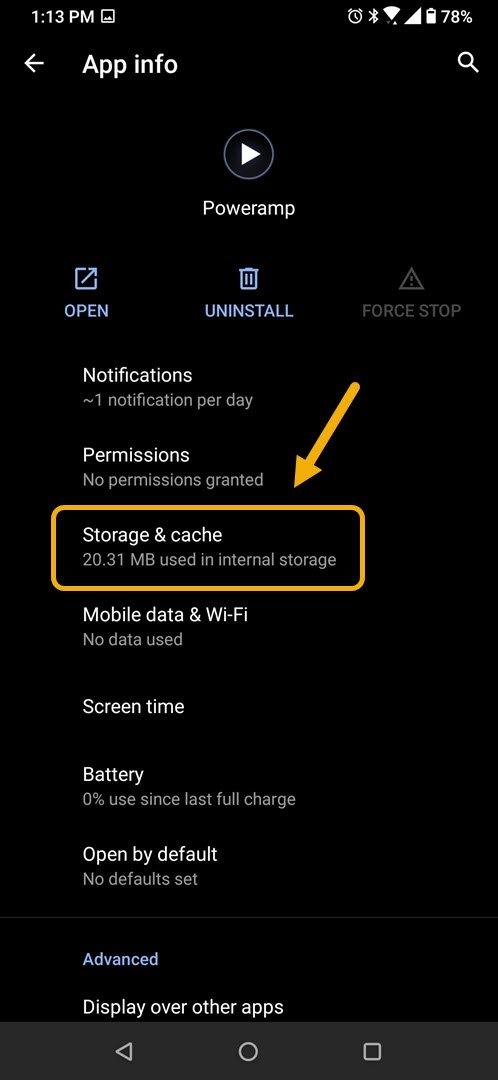
Это откроет хранилище приложений и настройки разрешений.
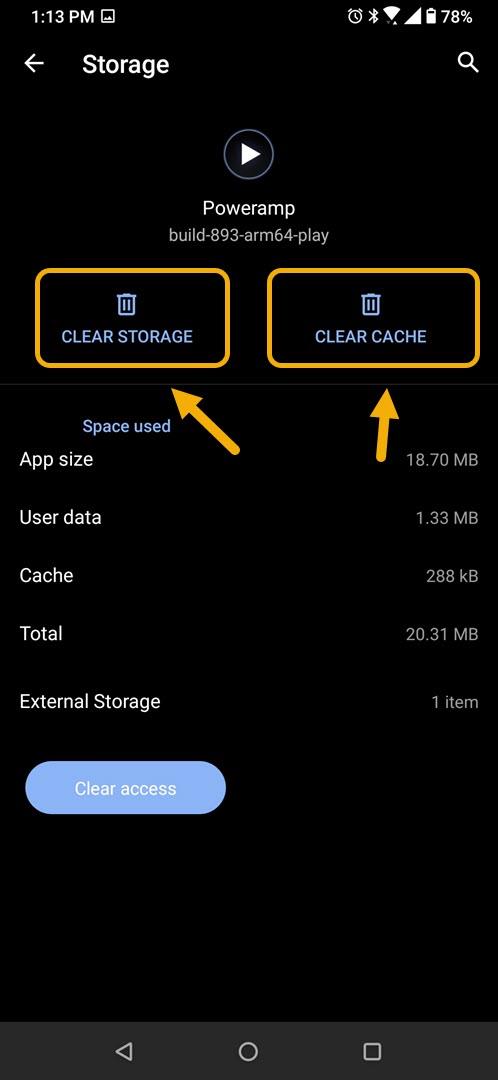
Это удалит временные данные, хранящиеся в приложении.
После сброса приложения в исходное состояние попробуйте проверить, сохраняется ли проблема. Если это так, выполните те же действия для приложения Poweramp Full Version Unlocker.
После выполнения шагов, перечисленных выше, вы успешно исправите ошибку Poweramp не удалось воспроизвести файл на устройстве Android.
Посетите наш канал androidhow на Youtube, чтобы увидеть больше видео по устранению неполадок.
Случайно (практически) натолкнулся на интересный плеер для музыки, есть платная версия за 153 рубля, есть бесплатная, вот ее я и пробовал. После установки программа в упор не хотела видеть музыку на карте памяти, поэтому пришлось через меню утилиты создать музыкальную папку и перекинуть контент в нее. После этого музыка нашлась. В меню как раз и показывается список папок, что очень удобно и лично мне напоминает времена КПК. Очаровательно. Прямо WinAMP. Открываем папку, происходит обработка, и вот перед нами аккуратный список композиций.

Начнем слушать. Экран воспроизведения выглядит очень аккуратно и продуманно. В верхней части обложка, ниже большие кнопки управления воспроизведением и перехода от папки к папке. Еще ниже кнопки повтора и включения режима Shuffle. Под ними название композиции, автор, путь к папке, технические данные о треке, время, включение эквалайзера и выбор предустановки. Всего их десять, выбирай на вкус. Можно установить самому, на отдельном экране есть отдельные «крутилки» для bass, treble и регулировки громкости. Нажатие кнопки menu вызывает дополнительные иконки:
- Добавление композиции в плейлист
- Установка на звонок
- Информация о треке
- Удаление
- Папки/библиотека
- Эквалайзер
- Настройки
- Помощь










Поддерживается куча разных форматов, это MP3, MP4/M4A (включая loseless ALAC), FLAC, OGG, WAV, TTA, WMA. Как видно на фото, как раз файл в ALAC и воспроизводится, это очень приятно.
С возможностями программы можно ознакомиться здесь.
Читайте также:


